Cách dùng Deforum Stable Diffusion tạo video Hot TikTok

Deforum Stable Diffusion là một mã nguồn mở miễn phí giúp bạn có thể tạo ra các video hoạt hình. Bạn chỉ cần cung cấp các lời nhắc (prompt) và cài đặt cho cách máy ảnh di chuyển. Trong bài viết này, Rathuuich sẽ giới thiệu đến bạn về Deforum Stable Diffusion và cách bạn có thể sử dụng nó để tạo ra những video nghệ thuật độc đáo và ấn tượng.
Stable Diffusion là gì?
Stable Diffusion (SD) là một công cụ biến văn bản thành hình ảnh do StabilityAI ra mắt vào ngày 22 tháng 8 năm 2022. Hiện nay, hàng triệu người dùng nó để tạo nên những bức ảnh đẹp mắt chỉ trong vài giây. Stable Diffusion được xây dựng với mục tiêu giúp các nhà phát triển và người dùng tạo ra những hình ảnh sáng tạo và độc đáo, chỉ bằng cách sử dụng các câu lệnh chữ đơn giản.
Deforum Stable Diffusion là gì?
Deforum là công cụ dành cho Stable Diffusion, cho phép tạo các video hoạt hình chuyển cảnh hấp dẫn bằng cách sinh ảnh từ ảnh ổn định với chất lượng cao.
Deforum Stable Diffusion mang đến nhiều tính năng và lựa chọn cho người dùng để tạo các video hoạt hình biến hóa linh hoạt theo sở thích của bạn.
Cách tạo video chuyển cảnh hot trend bằng Deforum Stable Diffusion
Chuẩn bị hình ảnh, Model, Lora cần thiết
Bước 1: Tiến hành chạy Google Colab để có thể truy cập vào webUI của Stable Diffusion. Nếu bạn chưa biết cách làm như thế nào thì có thể làm theo hướng dẫn qua bài viết sau đây
>> Hướng dẫn dùng Stable Diffusion cực đơn giản <<
Bước 2: Trong thời gian chờ đợi thì bạn hãy tải các công cụ model, lora cần thiết cho việc làm video chuyển cảnh nhé
Bạn có thể tùy chọn tải Lora nào mà bạn thấy thích nha, không nhất thiết phải là cái ở trên. Do ở đây mình sẽ làm theo kiểu biến hình thành rồng, quái thú, ma cà rồng,.. nên mình sẽ tải Dark Red Vampire.
Bước 3: Sau khi tải xong, bạn truy cập vào Google Drive > Mở thư mục “SD – Data”
- Mở thư mục Lora > Dán file “darkRedVampire_v1.0…” ban nãy tải vào
- Mở thư mục Model > Dán file “revAnimated…” vào
Bước 4: Chuẩn bị hình ảnh mà bạn muốn biến hóa. Nếu bạn dùng video thì hãy chụp lại màn hình cảnh cuối (cảnh chuẩn bị biến hình) nhé.
Để biết kích thước hình thì bạn bấm chuột phải > Properties > chọn tab “Details”, kéo xuống dưới bạn sẽ thấy chiều rộng, chiều cao của hình là bao nhiêu, bạn nên nhớ thông số này để tý nữa mình điền cho chính xác nhé.
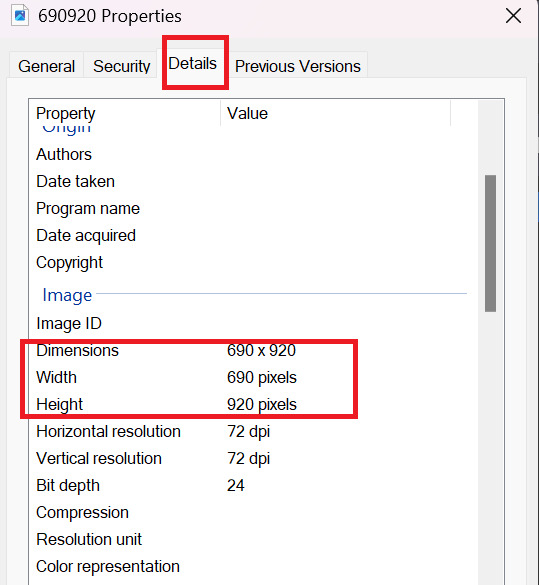
Bạn có thể dùng ngay hình này để thực hành thử nha:

Tải Deforum Stable Diffusion
Sau khi Google Colab xuất ra 4 đường link, bạn bấm chọn đường link thứ 1 để truy cập vào giao diện WebUI của Stable Diffusion.
Bước 1: Bấm chọn tab “Extensions” > Chọn “Available” > Chọn “Load from”
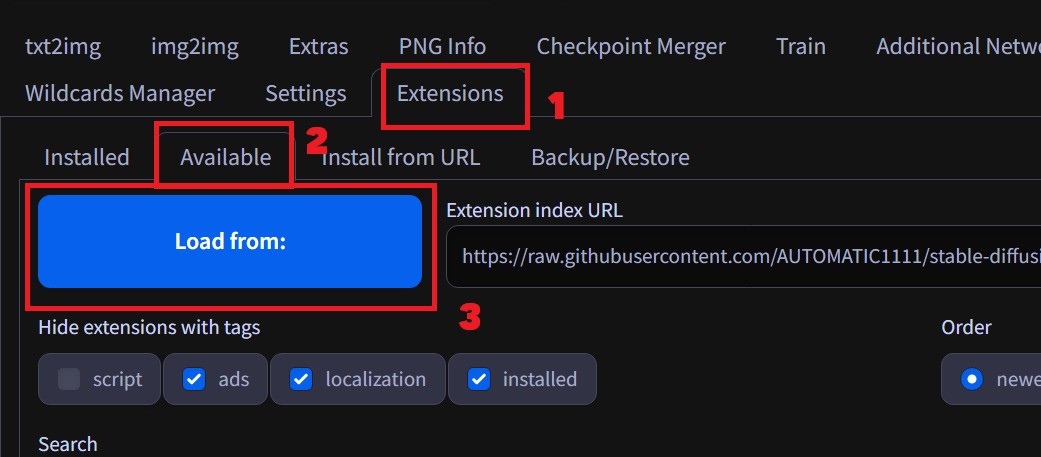
Bước 2: Bạn kéo chuột xuống dưới sẽ thấy dòng “Deforum tab, animation”, bạn bấm “Install” để bắt đầu cài đặt
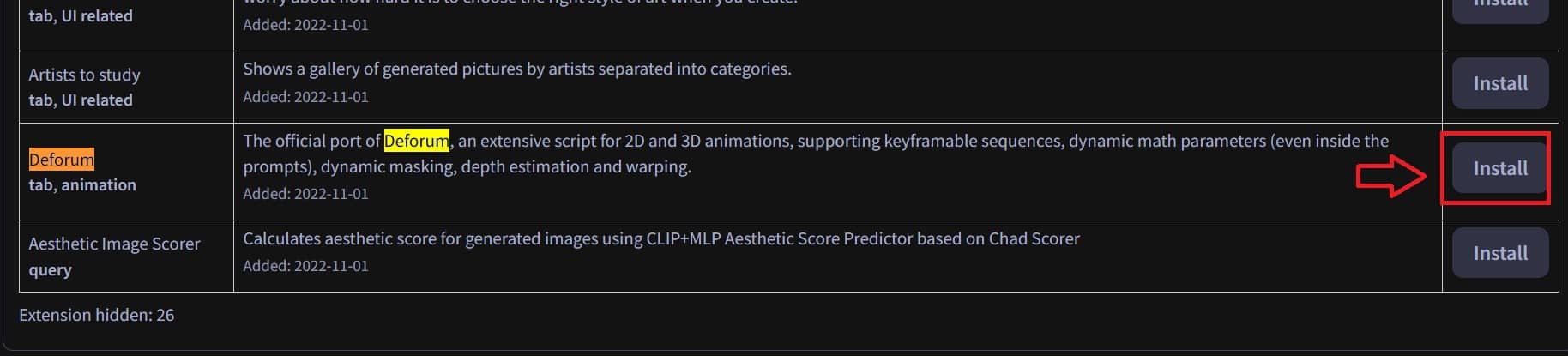
Bước 3: Kéo trở lại lên trên, chọn tab “Installed” > “Apply and restart UI”
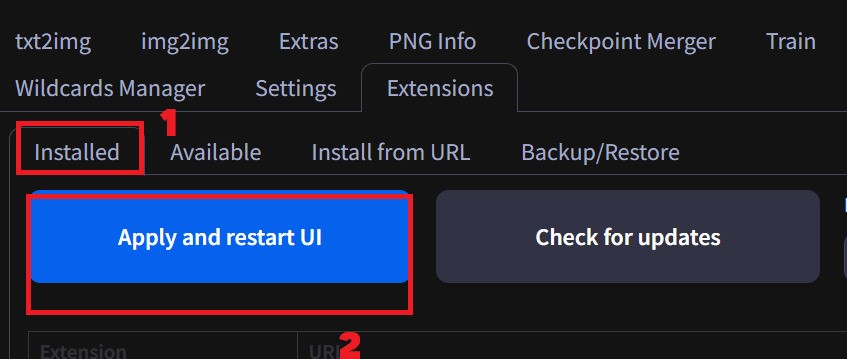
Lúc này thì bạn sẽ thấy xuất hiện thêm tab “Deforum”
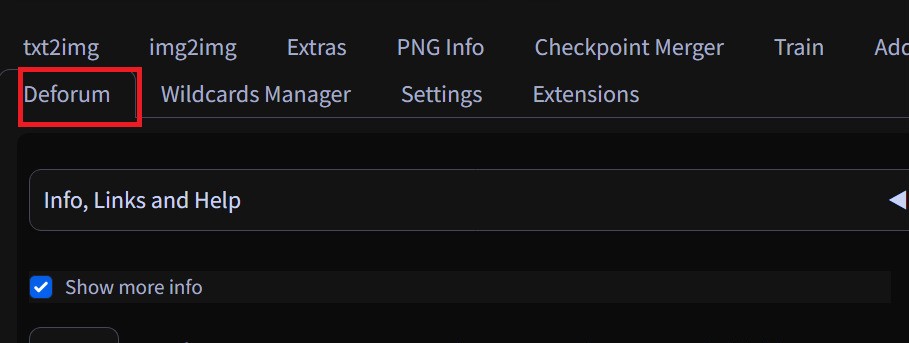
Bước 4: Trong mục Stable Diffusion checkpoint nằm trên cùng bên trái màn hình, bạn chọn đúng model “revAnimated…” nha. Nếu bạn chưa thấy model đó thì bạn có thể bấm nút xanh kế bên để hệ thống refresh lại trang, sau đó vào chọn lại.
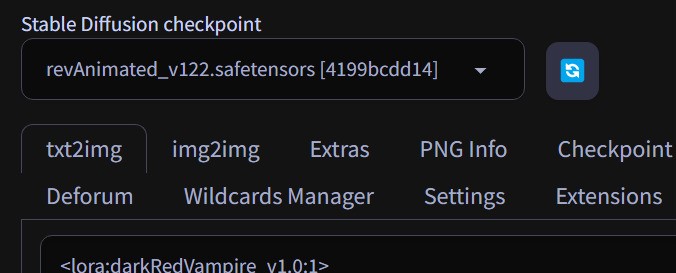
Điền các thông số
Tại tab Run, bạn điền các thông số như hình:
- Sampler: DPM++ SDE Karras
- Steps: 25
- Width, Height: Chiều rộng, chiều cao của hình. Ở trên mình có hướng dẫn cách xác định kích thước, các bạn làm theo rồi điền số vào đây nha.
- Nhớ tich vào ô “Restore Faces” nữa nha
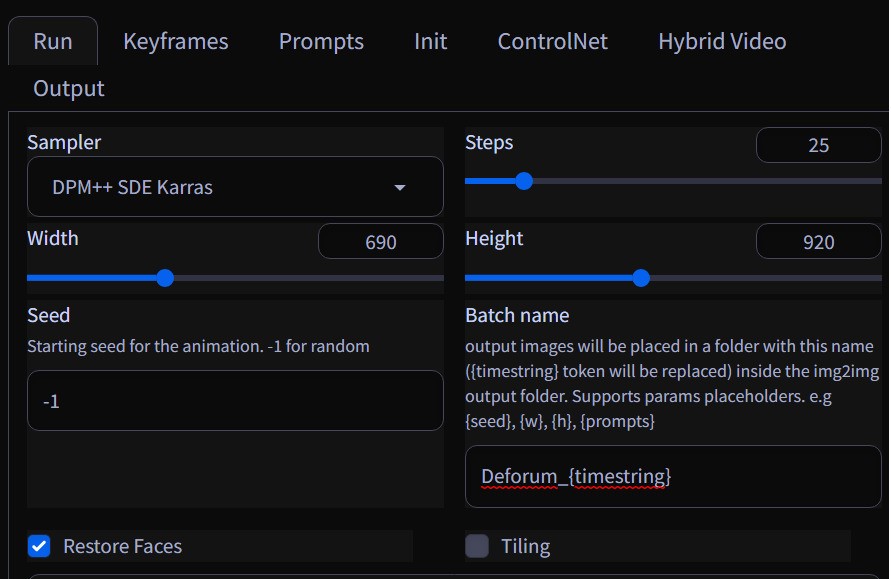
Tại tab Keyframes, bạn điền các thông số như sau:
- Animation mode: 3D
- Border: wrap
- Max frames: 600
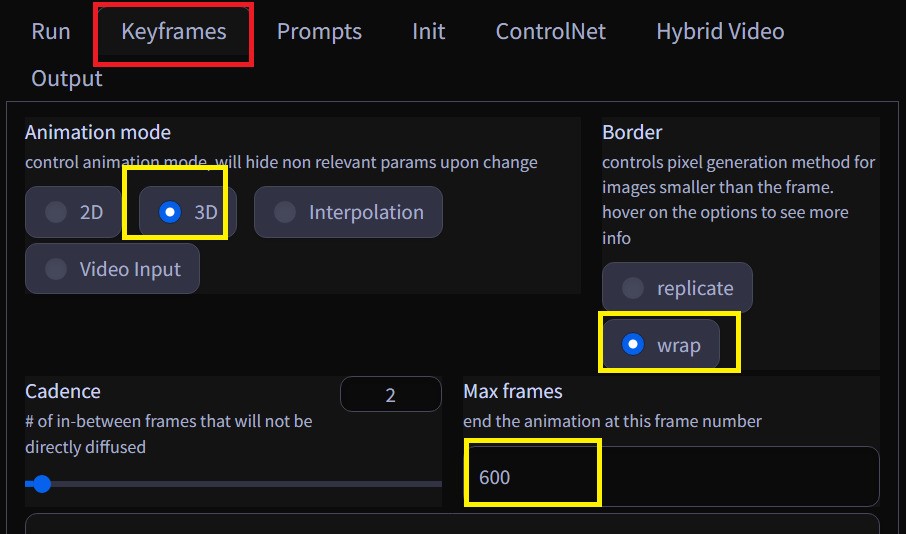
- Strength schedule: 0: (0.65), 25: (0.55)
- Translation X 0:(0), 30: (15), 215: (15), 300: (0)
- Translation Y 0:(0)
- Translation Z 0: (0.2), 60: (10), 300: (15)
- Rotation 3D X 0:(0), 60: (0), 90: (0.5), 180: (0.5), 300: (0.5)
- Rotation 3D Y 0: (0), 30: (-3.5), 90: (-2.5), 180: (-2.8), 300: (-2), 420: (0)
- Rotation 3D Z 0:(0), 60: (0.2), 90: (0), 180: (-0.5), 300: (0), 420: (0.5), 500: (0.8)
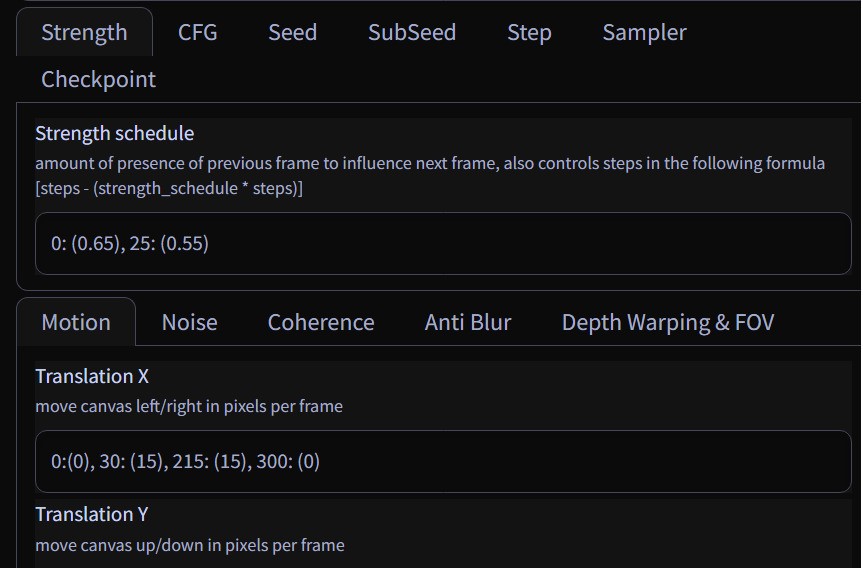
Ở mục Noise:
- Noise schedule 0: (-0.06*(cos(3.141*t/15)**100)+0.06)
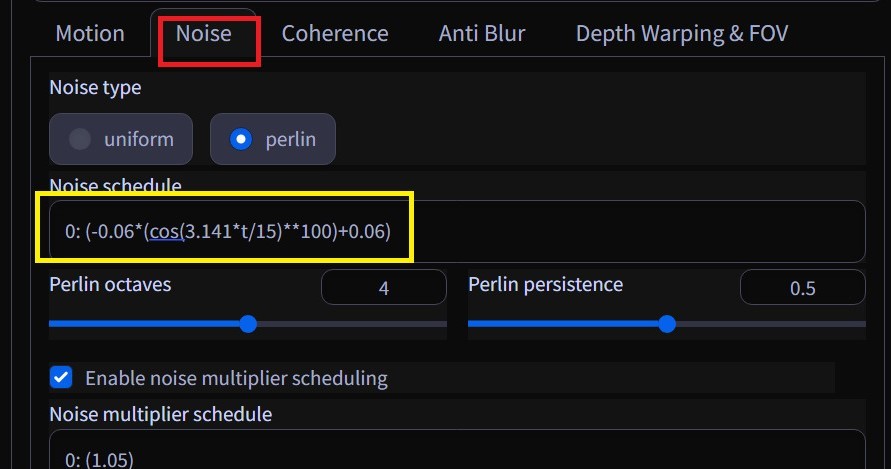
Ở mục Anti Blur:
- Amount schedule 0: (0.05)
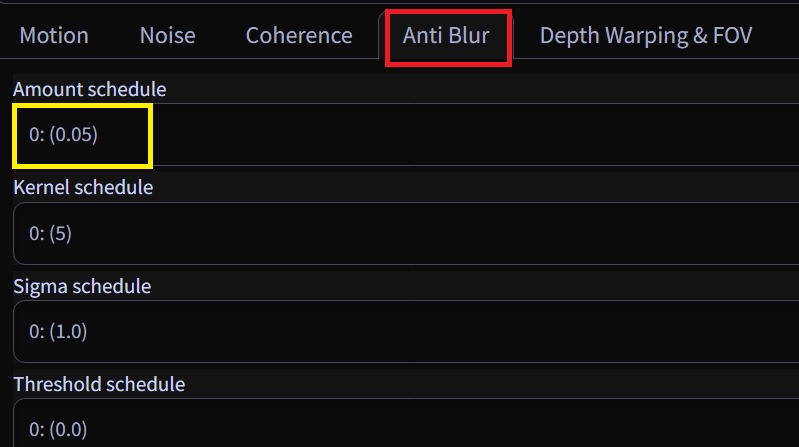
Ở mục Depth Warping & FOV:
- FOV schedule: 0: (120)
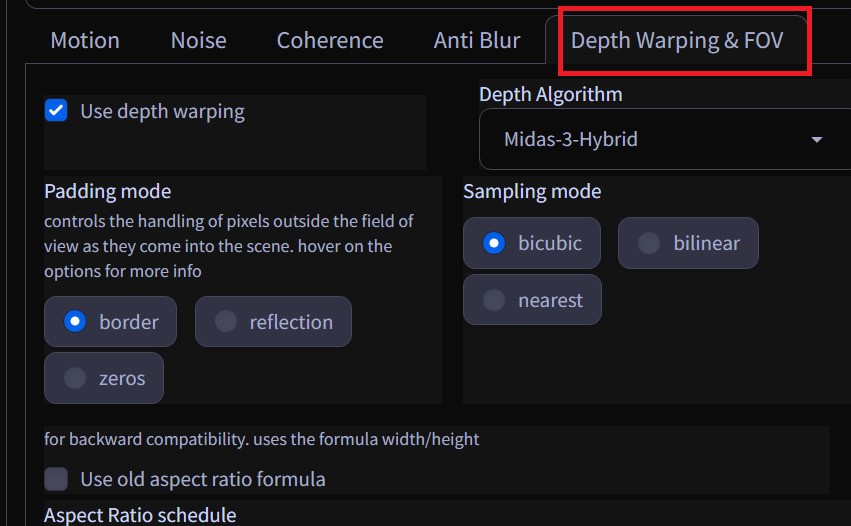
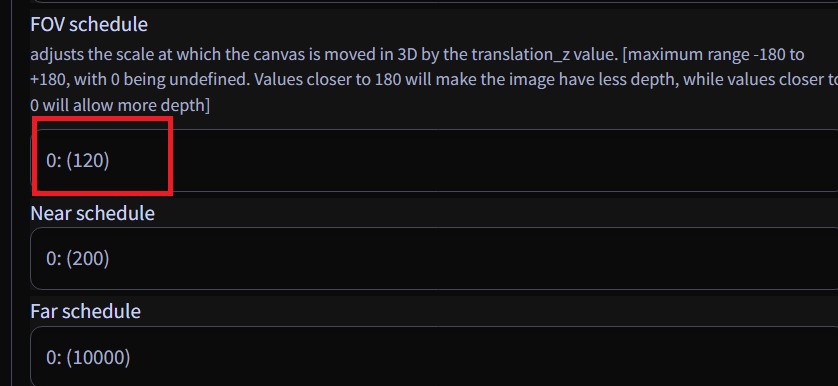
Tại tab Prompts:
Bạn điền như sau:
{
“0”: “1 girl”,
“130”: “<lora:darkRedVampire_v10:0.2>”,
“290”: “<lora:darkRedVampire_v10:1>”,
“480”: “<lora:darkRedVampire_v10:1.3>”
}
- Prompt positive:
((best quality)), ((masterpiece)), (detailed), (detailed CG unity 8k wallpaper), (realistic)demon girl, Mythical creature with scaly skin, fiery breath, and deadly claws, emanating a sinister malevolence and intimidating aura, inspiring terror in those who encounter its fearsome form
- Prompt negative:
EasyNegative, paintings, sketches, (worst quality:2), (low quality:2), (normal quality:2), lowres, normal quality, ((monochrome)), ((grayscale)), skin spots, acnes, skin blemishes, age spot, glans, nsfw, (outdoor:1.6), backlight,(ugly:1.331), (duplicate:1.331), (morbid:1.21), (mutilated:1.21), (tranny:1.331), mutated hands, (poorly drawn hands:1.5), blurry, (bad anatomy:1.21), (bad proportions:1.331), extra limbs, (disfigured:1.331), (more than 2 nipples:1.331), (missing arms:1.331), (extra legs:1.331), (fused fingers:1.61051), (too many fingers:1.61051), (unclear eyes:1.331), lowers, bad hands, missing fingers, extra digit, (futa:1.1),bad hands, missing fingers
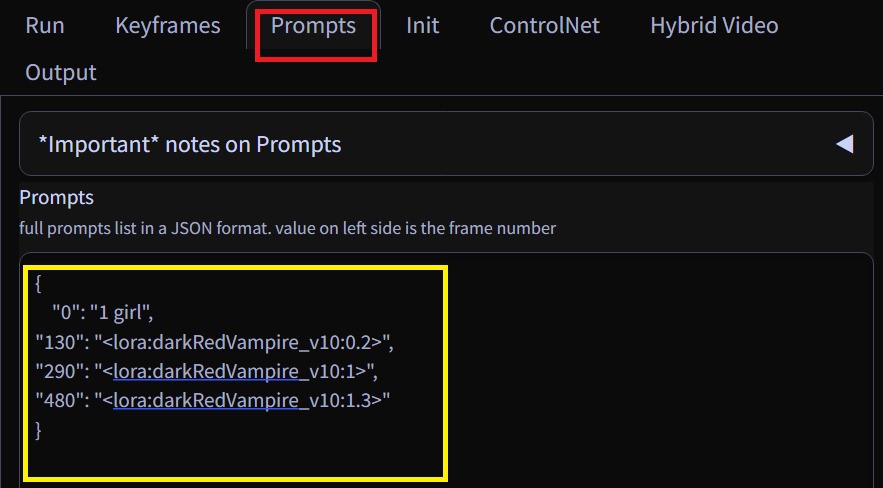
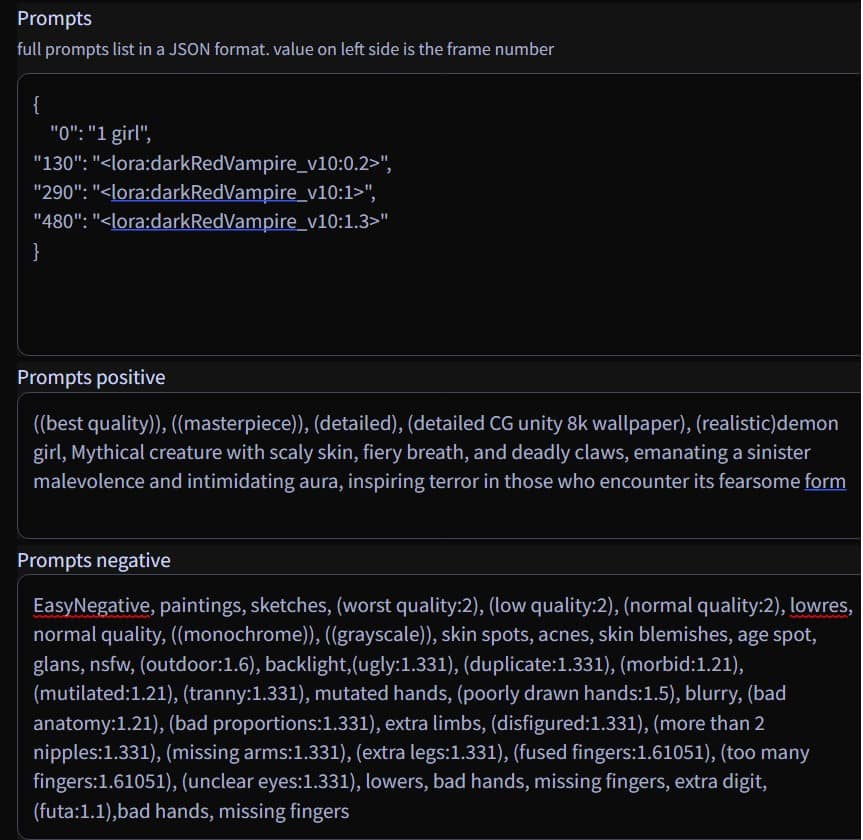
Lấy đường dẫn hình ảnh
Bước 1: Quay lại trang Google Colab, bạn click chuột vào biểu tượng thư mục như hình > drive > MyDrive
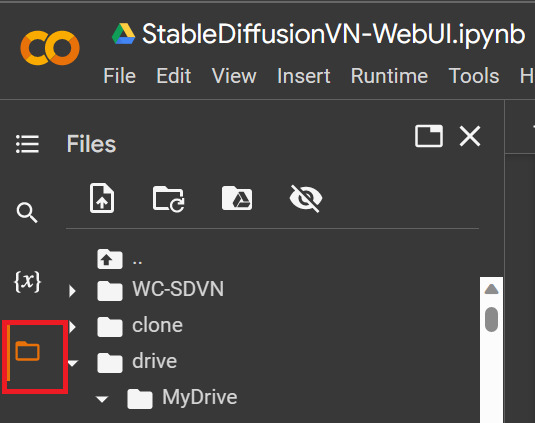
Bước 2: Bấm dấu 3 chấm, chọn tạo thư mục mới, ví dụ ở đây mình đặt tên là “Hình”
Bước 3: Bấm dấu 3 chấm vào thư mục “Hình” > Chọn “Upload” > Chọn hình để tải lên
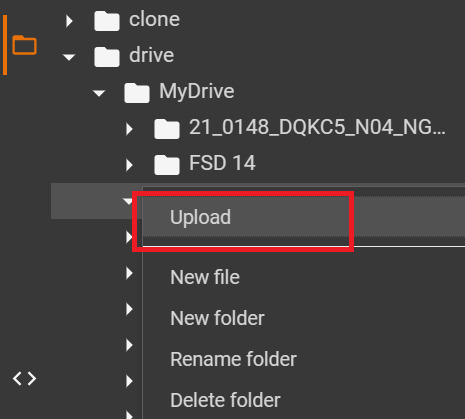
Bước 4: Bấm vào dấu 3 chấm kế bên file ảnh > Chọn “Copy path” để sao chép đường dẫn
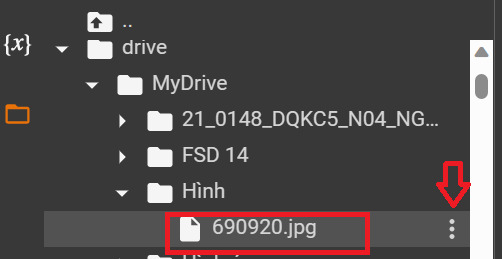
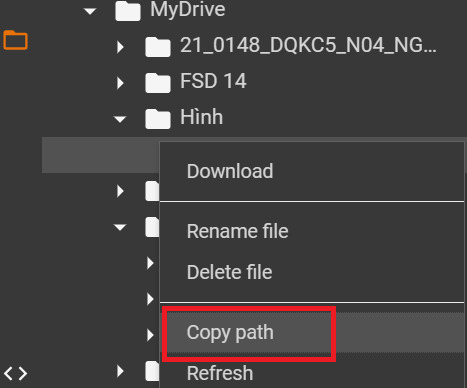
Bước 5: Sau đó, bạn trở lại màn hình WebUI, chọn tab “Init”:
- Tích chọn ô “Use init”
- Paste đường dẫn ban nãy vào ô trống “Init image”
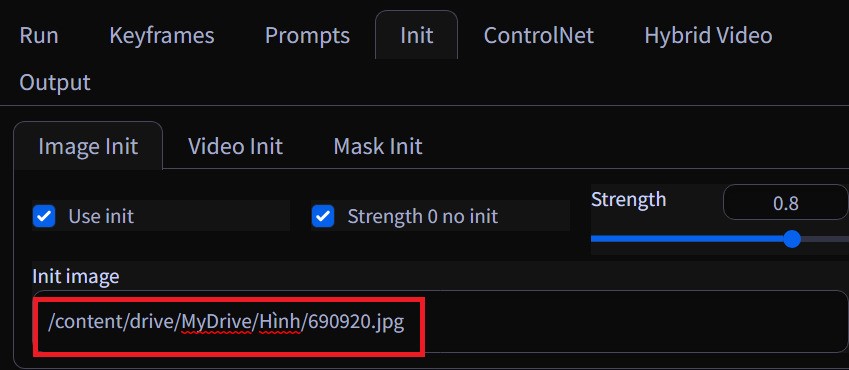
Tại tab Output:
- Southtrack path: Là đường dẫn âm thanh của video. Cách up file nhạc cũng tương tự như up ảnh, bạn cũng làm y như hướng dẫn trên. Ở đây mình sẽ để nguyên như mặc định luôn.
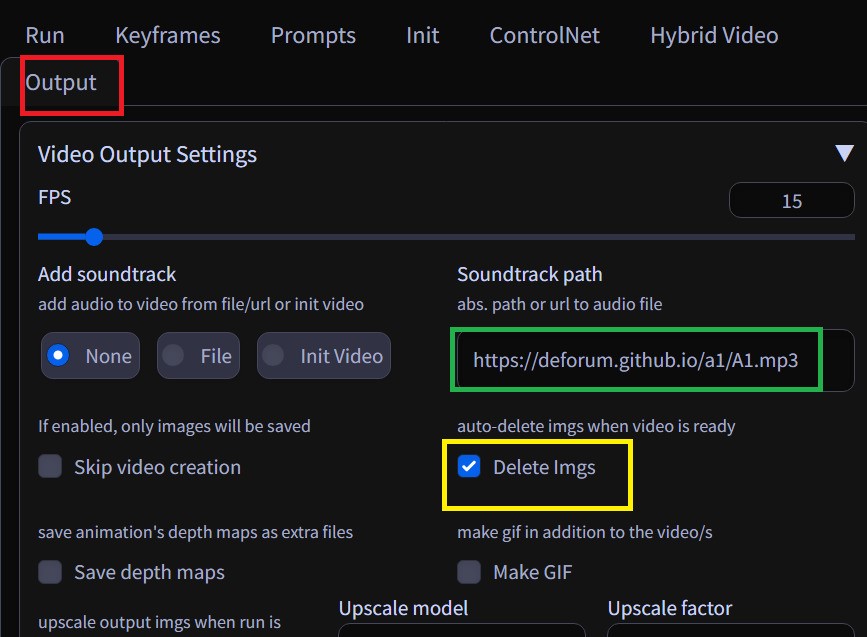
- Vì video là sự sắp xếp liên tục của hàng trăm bức ảnh, nên tránh để nặng máy thì bạn nên tích vào ô “Delete imgs” để nó xóa những hình ảnh đó đi sau khi tạo xong video.
Cuối cùng, bạn bấm “Generate”, chờ khoảng 5-10 phút để Stable Diffusion xuất ra video nha.
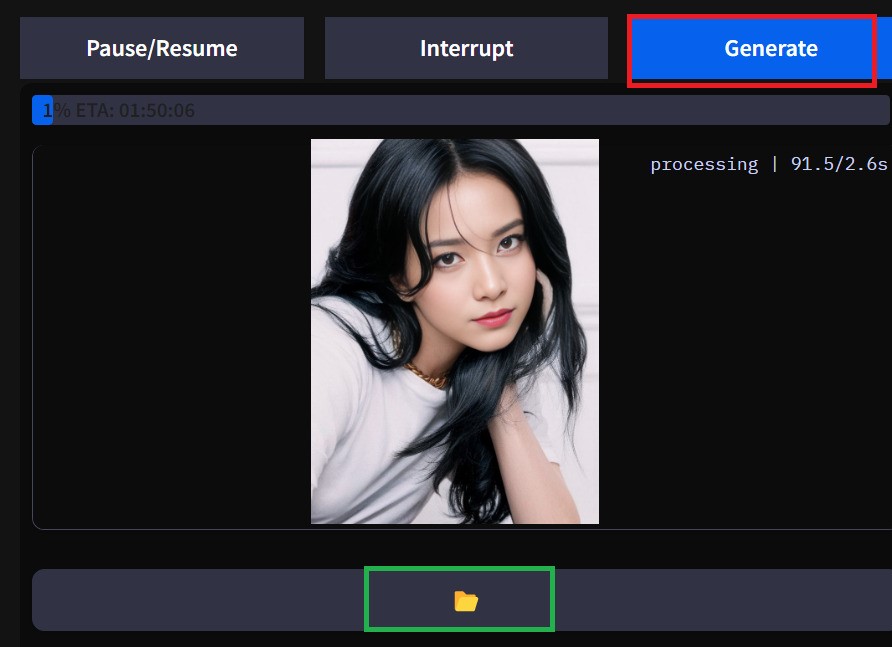
Bạn chỉ cần truy cập vào Google Drive > SD – Data > Export > img2img để thưởng thức thành phẩm, video sẽ có dạng đuôi .mp4
Video thành phẩm bạn có thể xem qua tại đây:
Lời Kết
Vậy là mình đã hướng dẫn bạn cách tạo video chuyển cảnh bằng Deforum Stable Diffusion vô cùng đơn giản. Các prompt, thông số, model,… bạn có thể tùy chỉnh linh hoạt theo ý thích của mình để tạo ra những video độc đáo hơn nữa nhé. Chúc các bạn thành công!






